Необхідні програми для Linux Mint у 2017 році
Якщо ви щойно перейшли з Windows на Linux Mint або хочете перейти незабаром, можливо, ви шукаєте програмне забезпечення, яке дозволить виконувати повсякденну діяльність на комп’ютері. Сьогодні я хотів би поділитися своїм списком основних програм для Linux Mint. Вони можуть підійти не для всіх, тому ви можете поділитися своїми власними програмами в коментарях.
Реклама
Хоча неможливо створити список програм, які ідеально підійдуть всім, я спробую створити список дійсно важливих програм, які покривають усі основні потреби пересічного користувача. Оскільки кожен використовує комп’ютер для різних цілей і виконує різні завдання залежно від професії, ваші налаштування програми можуть відрізнятися. Але я сам використовую ці програми і вважаю їх неймовірними. Дайте їм спробувати.
Firefox - веб-браузер

Firefox – мій браузер. Користувачі Windows повинні бути вже знайомі з Firefox. Це гнучкий і настроюваний веб-браузер, який не побудований на основі двигуна Blink, як Chrome/Chromium та їх клонів, а використовує власний механізм візуалізації Gecko. Якщо ви звикли до Google Chrome, ви можна встановити, але я раджу вам спочатку спробувати Firefox перед встановленням іншого браузера. Firefox попередньо встановлено у всіх випусках Linux Mint. Firefox вже давно існує як на Windows, так і на Linux, тому, якщо ви знайомі, спробуйте. Він має високий ступінь налаштування – те, що мені потрібно в програмах, які я використовую.
Thunderbird - клієнт електронної пошти та програма для читання RSS
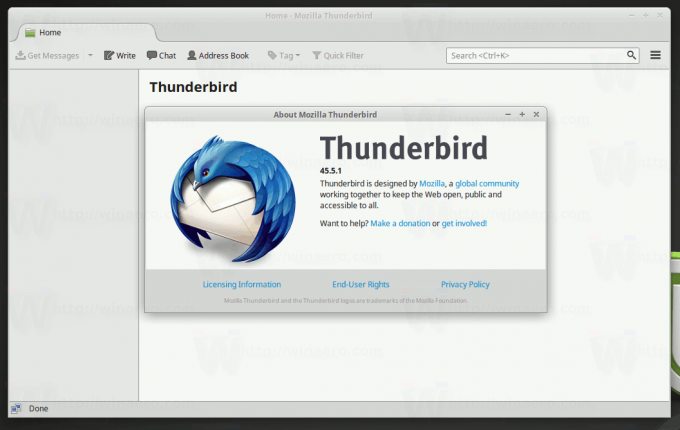
Thunderbird — це потужний клієнт електронної пошти та RSS. Він підтримує всі протоколи електронної пошти та типи каналів. Він має швидкий пошук, швидкі фільтри та може без проблем обробляти дуже великі поштові скриньки. Його вбудований зчитувач RSS також дуже корисний. Деякі люди кажуть, що часи автономних поштових клієнтів минули. Я не згоден, поштовий клієнт все одно має своє місце, а Thunderbird — найкраща програма для його призначення. Як тільки ви спробуєте Thunderbird, ви відмовитесь від інших служб і програм.
qBittorent - торрент-клієнт
 З коробки Linux Mint поставляється з клієнтом bittorrent під назвою «Transmission». qBittorrent є чудовою альтернативою цій програмі. Він надійніший, ніж Transmission, має простий і корисний графічний інтерфейс з великою кількістю опцій, які ви можете налаштувати. qBitTorrent — це програмне забезпечення з відкритим вихідним кодом, доступне для всіх основних платформ (Windows, Linux, macOS, OS/2 і FreeBSD). Ви можете встановити його за допомогою Software Manager.
З коробки Linux Mint поставляється з клієнтом bittorrent під назвою «Transmission». qBittorrent є чудовою альтернативою цій програмі. Він надійніший, ніж Transmission, має простий і корисний графічний інтерфейс з великою кількістю опцій, які ви можете налаштувати. qBitTorrent — це програмне забезпечення з відкритим вихідним кодом, доступне для всіх основних платформ (Windows, Linux, macOS, OS/2 і FreeBSD). Ви можете встановити його за допомогою Software Manager.
GIMP - редактор зображень

GIMP (GNU Image Manipulation Program) — потужна програма для редагування зображень. Чесно кажучи, дуже важко переключитися з таких програм, як Photoshop (або навіть Microsoft Paint), на GIMP, оскільки він діє і працює зовсім інакше, ніж програми Windows. Його поведінка може бути несподіваною, і вам потрібно витратити час, щоб навчитися цьому. Але як тільки ви витратите достатньо часу на вивчення основ GIMP, ви знайдете його дуже потужним і дуже корисним.
VLC - програма для медіаплеєра

VLC є найкращим у світі медіаплеєром, який підтримує всі можливі формати файлів, доступні сьогодні. VLC, безумовно, є програмою, яка повинна бути попередньо встановлена в кожному дистрибутиві Desktop Linux. Однак він не встановлюється за замовчуванням у Linux Mint, і вам потрібно використовувати програмний менеджер, щоб отримати його.
VLC може відтворювати файли в автономному режимі та онлайн-потоки, транслювати мультимедійні потоки в мережу та конвертувати файли між різними форматами. Він підтримує широкий спектр опцій і може бути налаштований відповідно до ваших потреб.
Smplayer - програма для медіаплеєра
Це ще одна чудова мультимедійна програма, яка не попередньо встановлена, але доступна в офіційному сховищі.
 Smplayer — це гарний інтерфейс для консольних програм, таких як mplayer і mpv. Ці програми є надзвичайно потужними медіаплеєрами, які, як і VLC, можуть працювати з усіма медіаформатами. Я рекомендую вам встановити Smplayer + будь-який з них. Якщо VLC не вдається відтворити формат або не відповідає вашим конкретним вимогам до деяких медіа, ви можете використовувати Smplayer. Наприклад, одного разу у VLC виникли проблеми з медіа-файлом (який був зламаний), тому мені довелося перейти на Smplayer. Тим не менш, добре, щоб вони обидва були встановлені, оскільки вони є чудовими медіаплеєрами. Ви можете встановити Smplayer і MPV за допомогою Software Manager.
Smplayer — це гарний інтерфейс для консольних програм, таких як mplayer і mpv. Ці програми є надзвичайно потужними медіаплеєрами, які, як і VLC, можуть працювати з усіма медіаформатами. Я рекомендую вам встановити Smplayer + будь-який з них. Якщо VLC не вдається відтворити формат або не відповідає вашим конкретним вимогам до деяких медіа, ви можете використовувати Smplayer. Наприклад, одного разу у VLC виникли проблеми з медіа-файлом (який був зламаний), тому мені довелося перейти на Smplayer. Тим не менш, добре, щоб вони обидва були встановлені, оскільки вони є чудовими медіаплеєрами. Ви можете встановити Smplayer і MPV за допомогою Software Manager.
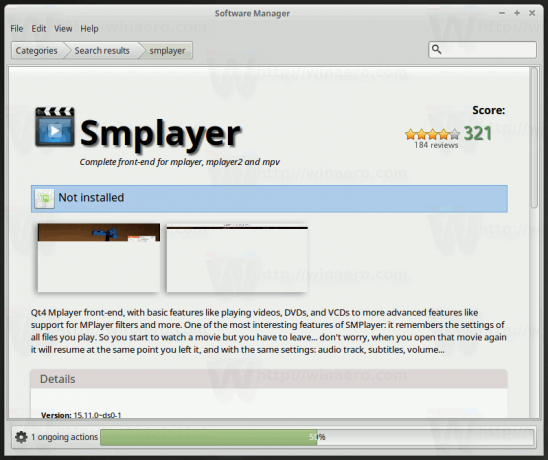
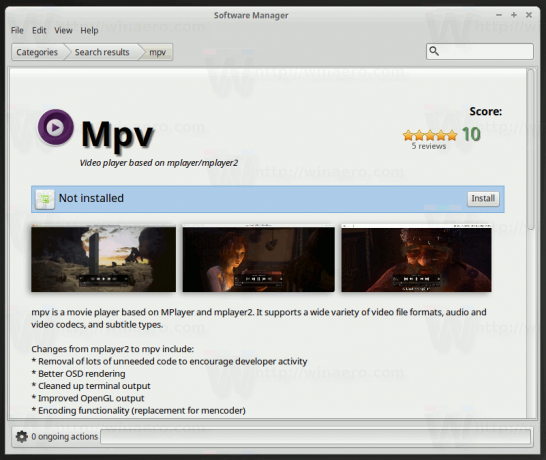
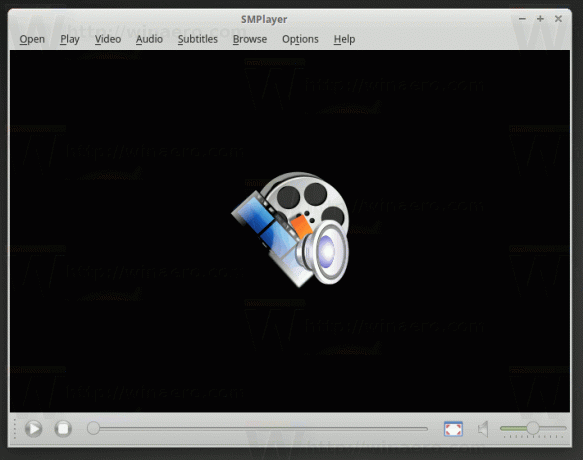
Geany - потужний текстовий редактор
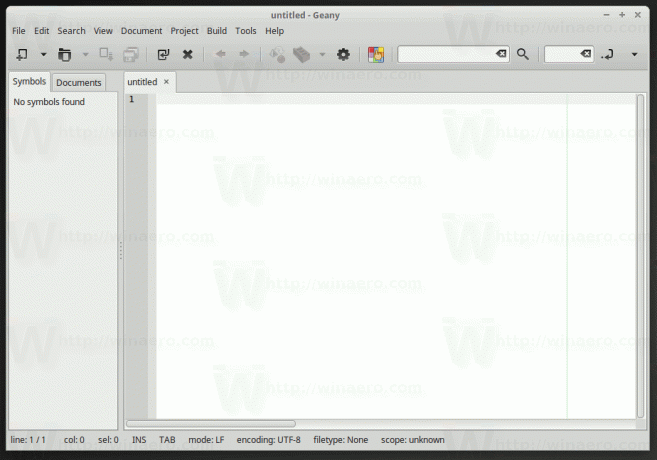
Усім потрібен гарний і корисний текстовий редактор. Можливо, ви чули про vim, який є де-факто стандартом для операційних систем *nix. Але це дуже складно, особливо якщо ви недостатньо знайомі з Linux. Програмою, яку я рекомендую використовувати як текстовий редактор, є Geany. Це як Notepad++ для Windows. Він поділяє багато своїх особливостей.
Geany підтримує підсвічування синтаксису, колірні схеми, автозаповнення коду, перевірку орфографії, масштабування, прозорість перетворення файлів між закінченням рядків UNIX і Windows і може бути корисним як для програмістів, так і для звичайних користувачів. Він стабільний і швидкий.
Geany підтримує плагіни та розширення, які можуть бути дійсно корисними.
Ви можете встановити Geany та його плагіни за допомогою Software Manager.
Ristretto Image Viewer
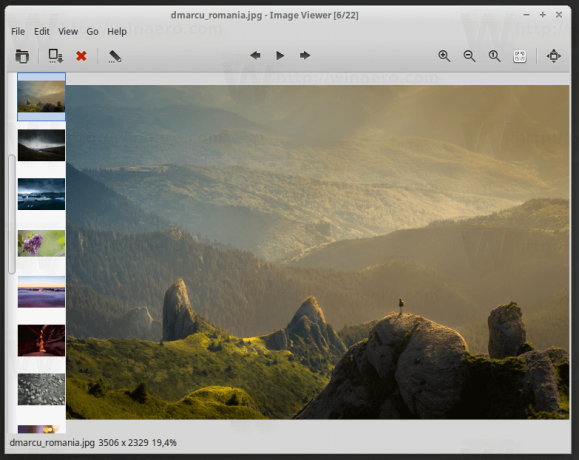
Починаючи з Linux Mint 18, переглядач зображень за замовчуванням — Pix, форк програми GThumb від Gnome. Ristretto — це легка та швидка альтернатива Pix. Це засіб перегляду зображень, який входить до XFCE4, але ви можете встановити та використовувати його в будь-якій версії Linux Mint. Він не містить вбудованих функцій для редагування зображень. Замість цього ви можете викликати зовнішню програму, як-от GIMP, і редагувати відкритий файл.
SimpleScreenRecorder
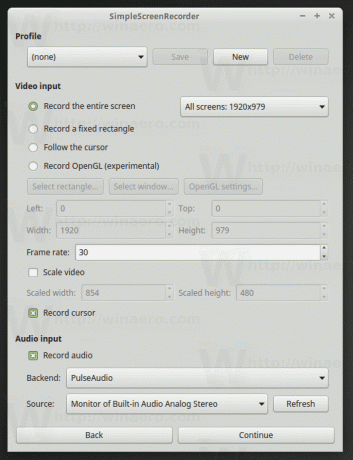
Ця програма є справжнім шедевром. Якщо вам потрібно записати скрінкаст, немає нічого кращого за SimpleScreenRecorder. Програма може записувати вміст вашого екрана у файл за допомогою широкого набору кодеків. Він може записувати фіксовану прямокутну область або слідувати за курсором. Ви навіть можете записувати повноекранні ігри, оскільки він підтримує запис OpenGL!
Ви можете зберегти свої налаштування як профілі та перемикатися між ними в будь-який момент.
Щоб встановити програму, дотримуйтесь інструкції доступні на офіційній Wiki-сторінці проекту.
OpenShot - відеоредактор
Після того, як ви запишете скрінкаст, вам може знадобитися додати звукову доріжку, ефекти та вирізати деякі частини відео. OpenShot — ідеальний додаток для цього завдання. Репозиторій Linux Mint постачається з версією OpenShot 1.4.3, а остання — 2.0. Використовуйте версію, доступну в репозиторії. Не встановлюйте останню версію. На момент написання цієї статті він нестабільний і майже непридатний для використання.

OpenShot 1.4.3 дуже простий у використанні. Використовуючи його, ви можете виконувати всі основні завдання з редагування відео, застосовувати ефекти, додавати водяний знак і експортувати свою роботу безпосередньо на YouTube, Flickr і ряд онлайн-сервісів. Програма підтримує профілі експорту та має багато опцій, які можна налаштувати.
Audacity - аудіоредактор
 Audacity не потребує представлення, оскільки він також доступний у Microsoft Windows. Це дуже відомий кросплатформний аудіоредактор. Якщо вам потрібно швидко відредагувати або вирізати аудіофайл, встановіть Audacity за допомогою програмного менеджера. Усі необхідні інструменти та ефекти доступні в додатку з коробки.
Audacity не потребує представлення, оскільки він також доступний у Microsoft Windows. Це дуже відомий кросплатформний аудіоредактор. Якщо вам потрібно швидко відредагувати або вирізати аудіофайл, встановіть Audacity за допомогою програмного менеджера. Усі необхідні інструменти та ефекти доступні в додатку з коробки.
Nemo - найкращий файловий менеджер
У Linux є багато програм для керування файлами. Мій особистий фаворит — Midnight Commander, але це консольний додаток і не підтримує такі речі, як перетягування, попередній перегляд зображень через обмеження терміналу. Це може бути не зручним для багатьох користувачів. Натомість раджу піти з Немо.
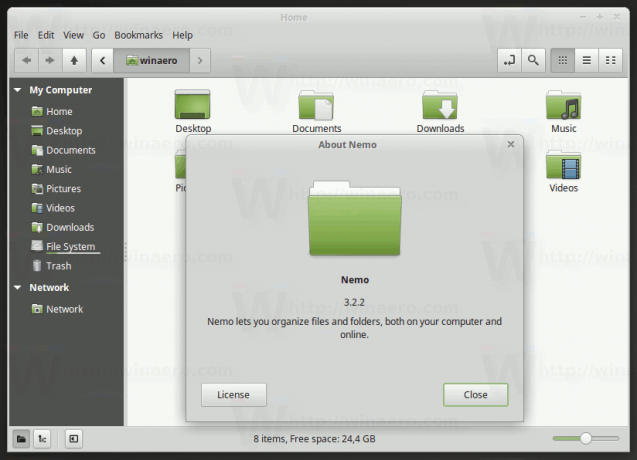 Nemo — це файловий менеджер Cinnamon за замовчуванням. Ви можете встановити Nemo в будь-якому середовищі робочого столу за допомогою Software Manager. Це дуже гнучкий і корисний додаток. Nemo надає всі необхідні функції для керування файлами. За допомогою Nemo ви також можете переглядати віддалені файлові системи, такі як FTP або Samba. Я спробував багато графічних файлових менеджерів, але тільки Nemo достатньо стабільний, щоб обслуговувати ваші щоденні потреби.
Nemo — це файловий менеджер Cinnamon за замовчуванням. Ви можете встановити Nemo в будь-якому середовищі робочого столу за допомогою Software Manager. Це дуже гнучкий і корисний додаток. Nemo надає всі необхідні функції для керування файлами. За допомогою Nemo ви також можете переглядати віддалені файлові системи, такі як FTP або Samba. Я спробував багато графічних файлових менеджерів, але тільки Nemo достатньо стабільний, щоб обслуговувати ваші щоденні потреби.
Цей список далеко не повний і може відрізнятися від людини до людини. Є багато хороших програм, попередньо встановлених у Mint. Наприклад, Libre Office — чудовий офісний пакет, який дозволить вам відкривати документи, створені в Microsoft Office, і створювати нові документи в різних форматах. Такі програми, як CatFish, дозволять вам швидко знаходити файли за допомогою дружнього інтерфейсу користувача.
Які у вас необхідні речі? Які програми ви можете порекомендувати новому користувачеві Linux Mint? Розкажіть нам у коментарях.
